- May -akda Abigail Brown [email protected].
- Public 2023-12-17 07:03.
- Huling binago 2025-01-24 12:27.
Bottom Line
Ang LG 34UM69G-B ay isang malaki, abot-kayang gaming monitor na may suporta sa AMD Radeon FreeSync. Nagtatampok ito ng IPS panel, kamangha-manghang pagpaparami ng kulay, at mataas na rate ng pagtugon, na ginagawa itong angkop para sa higit pa sa mga manlalaro.
LG 34UM69G-B
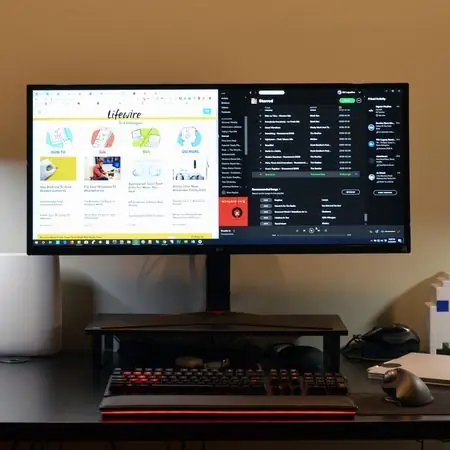
Binili namin ang LG 34UM69G-B Monitor para masuri at masuri ito ng aming ekspertong tagasuri. Panatilihin ang pagbabasa para sa aming buong pagsusuri sa produkto.
Alam na alam ng mga manlalaro ang uri ng mga pamumuhunan sa pananalapi na karaniwang kailangan nilang gawin upang makuha ang pinakamahusay na pagganap mula sa kanilang mga rig. Siyempre, ang isang monitor na may mataas na pagganap ay nasa puso ng anumang mahusay na pag-setup ng gaming, ngunit isa na mayroon ding mga tunay na benepisyo para sa mga hindi manlalaro.
Ang LG ay gumagawa ng malawak na hanay ng mga monitor, kabilang ang ilan, tulad ng 34UM69G-B, sa kategoryang UltraWide, kung saan ang larangan ng pagtingin ay mas malawak at nababalot. Malaki ang pagkakaiba ng mga monitor na ito sa mga feature at presyo, na may premium na inilagay sa pinakamataas na resolution at refresh rate.
Gamit ang 34UM69G-B, sinusubukan ng LG na balansehin ang mga hinihingi sa pagganap ng isang malaking screen na may katamtamang resolution at mga refresh rate. Sinusubukan nilang gawin ang lahat ng ito sa isang agresibong punto ng presyo nang hindi nakikisiksik sa mga feature.
Sinuri namin ang monitor na ito upang makita kung natutugunan o lumampas ito sa mga inaasahan para sa kung ano ang sinusubukan nitong gawin at kung anong mga konsesyon ang ginawa upang maabot ang punto ng presyo nito.

Disenyo: Bold para sa mga manlalaro
Ang 34UM69G-B ay may halos itim na katawan na may malinis na linya. Ang kasamang V-Line stand ay nagbibigay-daan para sa pasulong o paatras na pagtabingi sa pagitan ng -5 at 20 degrees at patayong pag-angat ng hanggang 4.7 pulgada. Ito ay may kapansin-pansing pulang kulay na mga accent na ginagawang mas mukhang gaming gear, ngunit sa kabuuan, ang hitsura ng monitor ay hindi magmumukhang wala sa lugar sa karaniwang opisina.
Ang UltraWide na monitor sa ganitong laki ay ang uri ng display na kailangan mong makita nang personal para ma-appreciate kung gaano ito kalaki. Kakailanganin mo hindi lamang ng sapat na espasyo para sa V-Line Stand, na may lapad na 19 pulgada, ngunit sapat din sa kaliwa at kanan ng monitor upang ma-accommodate ang mismong display, na 32.5 pulgada ang lapad. Nang walang opsyon sa pag-mount ng VESA, natigil ka sa paggamit ng V-Line Stand.
Manipis ang bezel ng monitor, ngunit ang aktwal na lugar ng display ay napapalibutan ng humigit-kumulang 0.5-pulgada na itim na hangganan, bagama't bumaba ito sa humigit-kumulang.25 pulgada sa ibaba ng screen. Bagama't magiging mas maganda ang isang walang hangganang display, ang kasalukuyang disenyo ay nagbibigay-daan para sa madaling paglalagay ng hiwalay na webcam sa itaas ng screen.
Ito ay nagbibigay ng mahusay na pagpaparami ng kulay at mapagbigay na anggulo sa pagtingin.
Sa likod ng monitor ay may HDMI-in, DisplayPort-in, at USB-C port, na ang huli ay gumagana sa DisplayPort protocol. Mayroon ding DC-in para sa power cord at headphone jack para sa mga headphone o external speaker kung mag-play ka ng audio sa pamamagitan ng isa sa mga video input.
Isang Joystick Button sa gitna ng monitor sa ibaba ng logo ng LG ang kumokontrol sa lahat ng built-in na function ng monitor. Ang pagpindot sa button na ito sa sandaling i-on ang monitor, ang pagpindot at pagpindot sa button ay magpapasara sa monitor, at ang paggalaw ng joystick button pakaliwa o kanan ay kumokontrol sa volume pababa o pataas, ayon sa pagkakabanggit. Kapag naka-on na ang monitor, ang isang pindutin ng button ay magpapakita ng on-screen na menu.

Proseso ng Pag-setup: Mabilis na kumilos
Bagama't hindi ito mahigpit na kinakailangan, ang monitor ay malawak at mahirap gamitin kaya't gugustuhin mong gawin itong dalawang tao na pag-angat at pag-setup. Dahil sa laki nito, mayroon kang pagpipilian na ilagay ang kahon nang patag upang buksan ito o alisin ang mga nilalaman mula sa itaas. Pinili naming alisin ang mga nilalaman sa itaas at walang mga isyu.
Sa pagbukas ng kahon, makakakita ka ng Display Quality Assurance Report, na nagsasaad kung paano eksaktong na-calibrate ang monitor bago ang factory release. Sa itaas na styrofoam, naroon ang V-Line Stand base at isang bag na may CD-ROM, manual, at iba pang papeles, pati na rin ang DisplayPort cable, USB cable, HDMI cable, AC adapter, AC cable, at isang cable management clip. Sa loob ng styrofoam, naroon ang monitor mismo at ang V-Line Stand arm.
Assembly ay mabilis at simple. Ikinabit namin ang base ng V-Line Stand sa braso ng V-Line Stand, pagkatapos ay i-snap ang naka-assemble na stand sa mga puwang sa likod ng monitor. Pagkatapos ay pinutol namin ang clip ng pamamahala ng cable sa mga puwang sa braso ng V-Line Stand. Kapag naayos na iyon, kailangan lang isaksak ang AC adapter sa likod ng monitor at AC cable at pagkatapos ay ikabit ang gustong video cable, na sa kasong ito ay DisplayPort.
Ang CD-ROM ay naglalaman ng manwal ng may-ari, gabay sa software, file ng pag-install ng driver ng monitor, at ang software installer para sa OnScreen Control software. Naturally, dahil paunti-unti ang mga tao ang may mga CD-ROM drive o katumbas nito sa mga araw na ito, ang lahat ng impormasyong ito ay magagamit din upang i-download sa website ng LG.
Bagama't dapat na plug-and-play ang monitor na ito sa karamihan ng mga setup, pinakamahusay na maglaan ng oras upang i-install ang kasamang driver software at OnScreen Control software para sa pinakamahusay na performance at access sa lahat ng feature ng monitor.
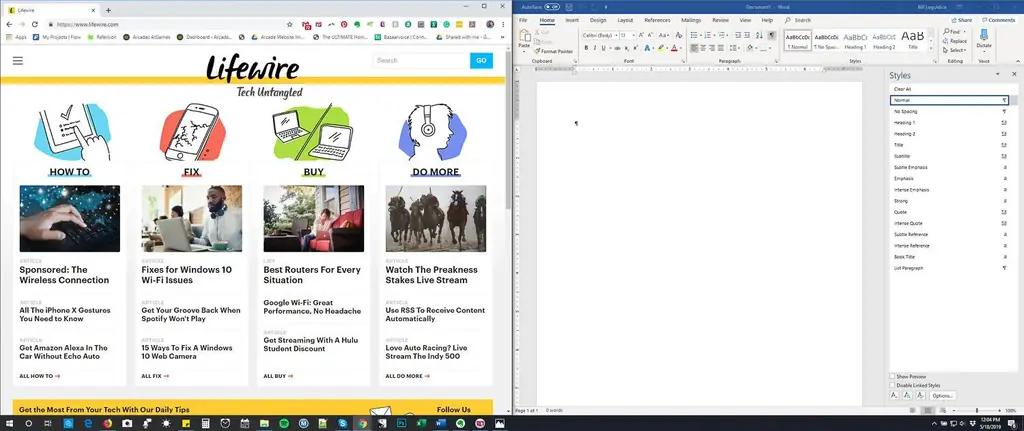
Kalidad ng Larawan: Malutong at makulay
Dahil ang 34UM69G-B ay gumagamit ng In-Plane Switching (IPS) panel, nagbibigay ito ng mahusay na pagpaparami ng kulay at mahusay na viewing angle. Ang sRGB color gamut, na isang pamantayan na binabawasan ang mga pagkakaiba sa kulay sa pagitan ng input at output batay sa isang makitid na hanay, ay na-rate sa higit sa 99%. Batay sa aming pagsubok, tiyak na kamukha nito.
Katulad nito, kapag tiningnan mula sa gilid kahit sa pinaka-hindi praktikal na mga sukdulan, ang display ay nanatiling malinaw at maliwanag. Sa mga tuntunin ng liwanag na nakasisilaw, walang dapat tandaan sa display mula sa araw o panloob na mga ilaw, bagama't ang makintab na panlabas na pambalot ay nakakuha ng ilang pagmuni-muni.
Sa pagitan ng FreeSync, G-Sync, 1ms Motion Blur Reduction, at iba pang mga mode … dapat mayroong mga setting upang matugunan ang halos anumang pangangailangan.
Bilang isang gaming-centric na monitor, opisyal na sinusuportahan ng 34UM69G-B ang isa sa dalawang pinakasikat na mode ng adaptive sync: AMD FreeSync. Sa madaling salita, tumutugma ang adaptive sync sa refresh rate ng monitor sa mga frame na ginagawa ng graphics card, na nagreresulta sa mas maayos na gameplay.
Habang gumagana lang ang FreeSync sa mga piling AMD video card, ang G-Sync ay katumbas ng NVIDIA video card at (hindi opisyal) na gumagana sa monitor na ito. Sa kabila ng hindi pagsuporta sa bawat feature ng G-Sync, nakakuha pa rin kami ng mahusay, matatag na performance mula sa aming NVIDIA video card pagkatapos i-enable ang FreeSync sa mga setting ng monitor.
Para sa mga walang FreeSync- o G-Sync-enabled na video card, o ayaw lang gamitin ang mga feature na iyon, nag-aalok ang LG ng iba pang naka-optimize at naka-customize na mga setting ng paglalaro. Halimbawa, mayroong Dynamic Action Sync, na pinapaliit ang input lag para sa Real-Time Strategy (RTS) na mga laro, pati na rin ang dalawang First-Person Shooter (FPS) mode. Sa pagitan ng FreeSync, G-Sync, 1ms Motion Blur Reduction, at iba pang mga mode tulad ng Photo at Cinema, dapat mayroong mga setting upang matugunan ang halos anumang pangangailangan.
Bagaman ang 34UM69G-B ay may maximum na refresh rate na 75Hz, ang inirerekomendang refresh rate ay 60Hz lang. Mabuti ito para sa karamihan ng paglalaro at pangkalahatang paggamit, ngunit isa rin itong dahilan kung bakit napakaabot ng monitor na ito. Kung naghahanap ka ng monitor na may mataas na refresh rate sa hanay na 120Hz/144Hz, kakailanganin mong maghanap sa ibang lugar, at siyempre, magbayad ng kaunti pa.
Sa karagdagan, ang mas mababang resolution ay nakakatulong na panatilihing mataas ang mga frame rate ng laro.
Katulad nito, ang resolution ay 2560 x 1080 lang, na medyo mababa para sa ganitong laki ng display. Bagama't maraming puwang para maglagay ng dalawa hanggang apat na bintana nang magkatabi sa iyong screen, halimbawa, hindi mo maaaring ipakita ang buong haba ng karaniwang 8.5 x 11 na pahina sa Microsoft Word. Sa karagdagan, ang mas mababang resolution na ito ay nakakatulong na panatilihing mataas ang mga frame rate ng laro, at para sa mas matatandang mata, ang mas malalaking pixel ay ginagawang mas madaling makita ang mga bagay sa pangkalahatan.

Audio: Nakakatugon sa mga inaasahan
Tulad ng anumang monitor, ang tunog mula sa mga built-in na speaker ay hindi ang pinakamahusay. Sa aming pagsubok, ang presensya ng audio ay medyo flat at kulang sa bass, bagaman salamat sa laki ng monitor, nagkaroon talaga ng magandang stereo separation sa pagitan ng kaliwa at kanang speaker. Natural, gustong tuklasin ng mga tunay na dedikadong gamer o audiophile ang alinman sa ilang de-kalidad na external speaker o headset para makuha ang pinakamagandang karanasan.
Bilang default, pinapagana ng LG ang isang feature na tinatawag na MaxxAudio. Kapag naka-on ito, maaari kang mag-tweak ng iba't ibang setting ng bass, treble, dialog, at 3D na tunog. Sa totoo lang, kahit na pagkatapos ayusin ang mga setting na ito, nalaman namin na ang pag-off ng MaxxAudio ay talagang nagdulot ng mas magandang tunog. Nang naka-off ang MaxxAudio, nakatakda ang audio ng monitor sa 100%, at ang tunog ng Windows 10 sa 30%, nakita naming medyo malakas at malinis ang audio. Sa Windows 10 sound na nakatakda sa 100% sa parehong senaryo na iyon, nakakagulat na nagkaroon ng kaunting distortion mula sa mga built-in na speaker.
Bagama't hindi inirerekomenda na ipagpatuloy mo ang lakas ng tunog sa mga antas na iyon, isa itong karagdagang patunay sa pangkalahatang kalidad ng monitor na ito na kahit ang mga speaker nito ay makayanan ang pagtulak sa matinding antas.
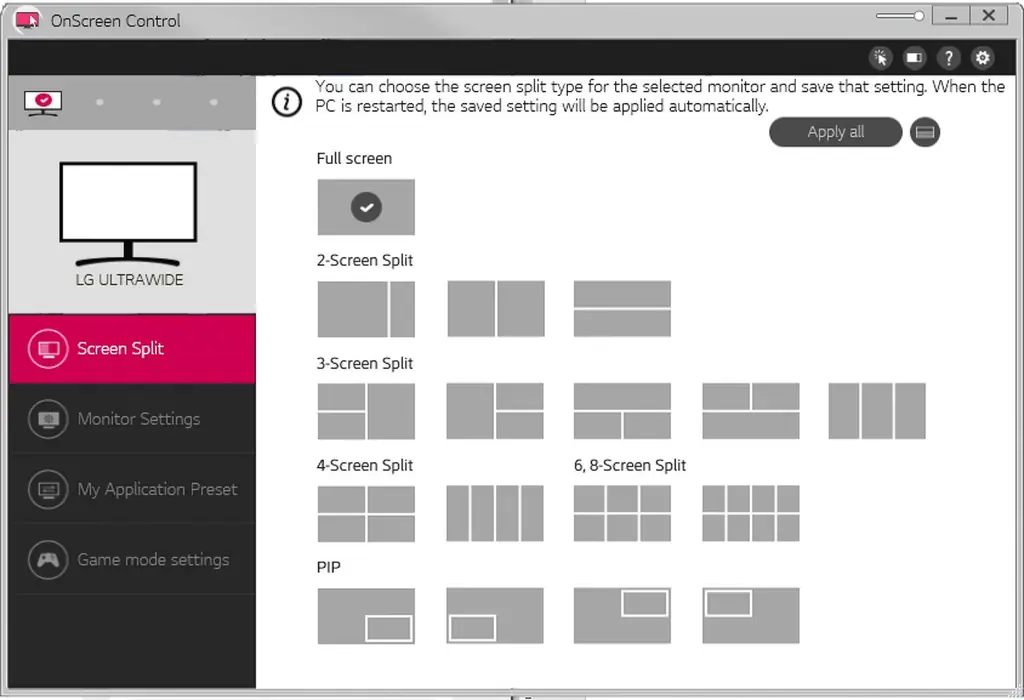
Software: Magagamit
Ang OnScreen Control na software ay opsyonal, ngunit malamang na sulit itong i-install para sa mga user ng Windows at Mac-ito ay gumagawa ng magandang pandagdag sa mga opsyon sa built-in na menu ng monitor. Bibigyan ka ng pagpipilian ng Screen Split, Mga Setting ng Monitor, My Application Preset, at mga setting ng Game mode upang isaayos.
Para sa Screen Split, maaari kang lumampas sa kung ano ang madaling sinusuportahan ng native operating system, hanggang sa walong screen split. Mayroon ding opsyon na Picture-in-Picture (PIP), ngunit hindi namin nagawang gawin iyon sa aming pagsubok.
Para sa Mga Setting ng Monitor, maaari mong isaayos ang picture mode, brightness, contrast, at oryentasyon ng display.
My Application Preset ay nagbibigay-daan sa iyong magtakda ng Mga Picture Mode na mag-a-activate kapag iba't ibang application ang binuksan. Halimbawa, maaari mong awtomatikong itakda ang monitor sa Photo Mode sa tuwing tumatakbo ang Adobe Photoshop. Ang tanging downside ay binabago ng mga custom na mode na ito ang buong screen, kaya kung nanonood ka ng video sa isang web browser at pagkatapos ay binuksan ang Photoshop, lilipat pa rin ang buong screen sa Photo Mode.
Sa mga setting ng Game Mode, maaari mong isaayos ang oras ng pagtugon, 1m motion blur reduction, at black stabilizer level, at maaari mong i-on o i-off ang FreeSync. Depende sa kung anong feature ang aktibo o hindi, maaaring hindi available ang ilan sa mga opsyong ito-halimbawa, kapag aktibo ang FreeSync, hindi mo ma-on ang 1ms motion blur reduction.
Presyo: Isang mahusay na halaga para sa isang monitor na may ganitong kalidad
Retailing sa halagang $379.99, ang LG 34UM69G-B ay nagbibigay ng magandang halaga para sa laki at kalidad ng screen nito. Bagama't kulang ito ng mas mataas na resolution at mga rate ng pag-refresh ng mas mahal nitong mga kapatid, ang anumang konsesyon na ginawa nito ay para sa magandang dahilan.
Kahit hindi ka gamer, ang malaking sukat ng monitor, set ng feature, at pangkalahatang kalidad ng larawan ay gumagawa ng magandang display.
Kumpetisyon: Isang budget-friendly na monitor na may mapagkumpitensyang feature
VIOTEK GN32DB 32-inch Curved Gaming Monitor: Bagama't ang VIOTEK monitor ay may 144Hz refresh rate, ang curved screen na disenyo nito ay polarizing at mas mababang kalidad kaysa sa LG 34UM69G-B. IPS panel.
Pixio PX329 32” 165Hz WQHD Monitor: Ang Pixio ay nag-aalok ng 165Hz max refresh rate para lang sa ilalim ng $350, ngunit may mas kaunting screen real estate kaysa sa LG 34UM69G-B at kulang ang teknolohiya ng IP panel nito.
LG 27UK850-W 27-inch 4K UHD IPS Monitor: Nag-aalok ang LG 27UK850-W ng mas mataas na resolution sa 4K, suporta sa HDR, isang pivoting screen, at suporta sa FreeSync, ngunit medyo mas mahal kaysa sa LG 34UM69G-B at ang mas malaki, mas mataas na bilis na panel nito.
Isang maliit na pamumuhunan para sa parehong mga manlalaro at hindi mga manlalaro
Ang 34-inch na diagonal na screen ay nagbibigay ng malawak na viewing area, at kahit na ang mas mataas na resolution at maximum na refresh rate ay pahalagahan, ang mga uri ng kompromiso na iyon ay may katuturan para sa isang produkto sa puntong ito ng presyo. Kahit na para sa mga hindi manlalaro, maraming magugustuhan tungkol sa malaki at maraming feature na monitor na ito.
Mga Detalye
- Pangalan ng Produkto 34UM69G-B
- Tatak ng Produkto LG
- UPC 719192609143
- Presyong $379.99
- Mga Dimensyon ng Produkto 32.6 x 18.3 x 11 in.
- Laki ng Screen 34 pulgada
- Panel Type IPS
- Color Gamut (CIE 1931) sRGB na higit sa 99%
- Depth ng Kulay (Bilang ng Mga Kulay) 6bit+A-FRC, 16.7M na kulay
- Pixel Pitch (mm) 0.312 x 0.310
- Oras ng Pagtugon 5ms GTG, 1ms MBR
- Refresh Rate 75Hz
- Resolution 2560x1080
- Speaker 7w x 2 Maxx Audio
- Mga Input na HDMI 1.4 (x1), DisplayPort 1.2 (x1), USB-C (x1, DP Alt. Mode)
- Picture Mode Custom, Reader, Larawan, Sinehan, Color Weakness, FPS Game 1, FPS Game 2, RTS Game, Custom (Laro)
- On-Screen Control Oo
- Standards UL(cUL), TUV-type, FCC-B, CE, EPA7.0, ErP, Windows 10
- Limited Warranty 1 taong piyesa at paggawa






